phpPgAdmin adalah alat administrasi berbasis web untuk mengelola database PostgreSQL, dan tampilan dan nuansanya sangat mirip dengan phpMyAdmin. Jika Anda memiliki pengalaman kerja di phpMyAdmin, Anda tidak akan membutuhkan banyak waktu untuk menemukan cara bekerja dengan phpPgAdmin.
Panduan ini akan membantu Anda mengatur phpPgAdmin 5.6 di CentOS 7 / RHEL 7.
Prasyarat
Dengan asumsi Anda sudah menginstal PostgreSQL di sistem Anda. Jika belum, simak cara menginstal PostgreSQL 11/10 di CentOS 7 / RHEL 7.
Instal paket dependen untuk phpPgAdmin.
yum install -y php php-cli php-common php-pdo php-pgsql httpd apr apr-util httpd-tools libzip mailcap
Instal phpPgAdmin
phpPgAdmin yang tersedia di repositori EPEL tidak mendukung PostgreSQL 10 dan yang lebih baru.
Kesalahan:
Versi PostgreSQL tidak didukung. Harap tingkatkan ke versi atau yang lebih baru.
Jadi, kami akan menyiapkan phpPgAdmin menggunakan unduhan paket dari situs web resmi.
Unduh versi terbaru phpPgAdmin. Mengunduh file yang telah di-tar akan lebih disukai.
wget https://github.com/phppgadmin/phppgadmin/archive/REL_5-6-0.tar.gz
Ekstrak arsip yang diunduh menggunakan perintah tar.
tar -zxvf REL_5-6-0.tar.gz
Pindahkan file hasil ekstrak ke /usr/share/phppgadmin direktori.
mv phppgadmin-REL_5-6-0/ /usr/share/phppgadmin
Konfigurasi phpPgAdmin
Salin file konfigurasi untuk memulai konfigurasi phpPgAdmin.
mv /usr/share/phppgadmin/conf/config.inc.php-dist /usr/share/phppgadmin/conf/config.inc.php
Edit /etc/phpPgAdmin/config.inc.php berkas.
vi /usr/share/phppgadmin/conf/config.inc.php
Tetapkan nama untuk instance PostgreSQL Anda. Pengaturan ini akan mencantumkan nama instance Anda di antarmuka web phpPgAdmin.
$conf['servers'][0]['desc'] = 'PostgreSQL 11';
Tambahkan localhost atau Alamat IP instance PostgreSQL Anda di parameter server berikut.
$conf['servers'][0]['host'] = 'localhost';
Jika keamanan login ekstra benar, maka login melalui phpPgAdmin tanpa kata sandi atau nama pengguna tertentu (pgsql, postgres, root, administrator ) akan ditolak. Untuk mengaktifkan login postgres, ubah ke false.
$conf['extra_login_security'] = false;
Untuk menyembunyikan database orang lain (milik orang lain) dalam daftar, buat kondisi berikut menjadi true.
$conf['owned_only'] = true;
Konfigurasi PostgreSQL
Kita perlu mengaktifkan autentikasi MD5 pada PostgreSQL sehingga kita dapat mengelola instance PostgreSQL dari phpPgAdmin serta membuat koneksi dari mesin eksternal.
Mengaktifkan otentikasi MD5 meningkatkan keamanan dan hanya mengizinkan login dengan kata sandi terenkripsi. Ubah file konfigurasi untuk menerima otentikasi MD5.
### PostgreSQL 11 ### vi /var/lib/pgsql/11/data/pg_hba.conf ### PostgreSQL 10 ### vi /var/lib/pgsql/10/data/pg_hba.conf
Silakan masukkan nilai sesuai kebutuhan Anda dalam koneksi IPv4. Pastikan itu menerima kata sandi MD5.
# TYPE DATABASE USER ADDRESS METHOD # IPv4 local connections: host all all all md5Gunakan 192.168.1.0/24 bukannya semua di ALAMAT untuk mengaktifkan otentikasi MD5 untuk subnet tertentu dari alamat IP.
Mulai ulang layanan PostgreSQL.
### PostgreSQL 11 ### systemctl restart postgresql-11 ### PostgreSQL 10 ### systemctl restart postgresql-10
Konfigurasi Apache
Buat file konfigurasi di bawah /etc/httpd/conf.d direktori sehingga Apache dapat melayani antarmuka phpPgAdmin.
vi /etc/httpd/conf.d/phppgadmin.conf
Salin dan tempel konten di bawah ini ke file di atas.
Alias /phppgadmin /usr/share/phppgadmin
<Location /phppgadmin>
<IfModule mod_authz_core.c>
# Apache 2.4
Require all granted
#Require host example.com
</IfModule>
<IfModule !mod_authz_core.c>
# Apache 2.2
Order deny,allow
Deny from all
Allow from 127.0.0.1
Allow from ::1
# Allow from .example.com
</IfModule>
</Location> Mulai ulang dan aktifkan layanan HTTPD.
systemctl restart httpd systemctl enable httpd
SELinux
Jika Anda telah mengaktifkan SELinux di sistem Anda, maka Anda harus menjalankan perintah di bawah ini; jika tidak, Anda tidak akan dapat masuk ke phpPgAdmin.
yum install -y policycoreutils setsebool -P httpd_can_network_connect_db 1
Firewall
Izinkan layanan HTTP di firewall sehingga kami dapat mengakses phpPgAdmin menggunakan browser dari mesin eksternal.
firewall-cmd --permanent --add-service=http firewall-cmd --reload
Akses phpPgAdmin
Sekarang akses phpPgAdmin dari browser, URL akan menjadi:
http://your.ip.add.ress/phppgadminAnda akan mendapatkan halaman di bawah ini.
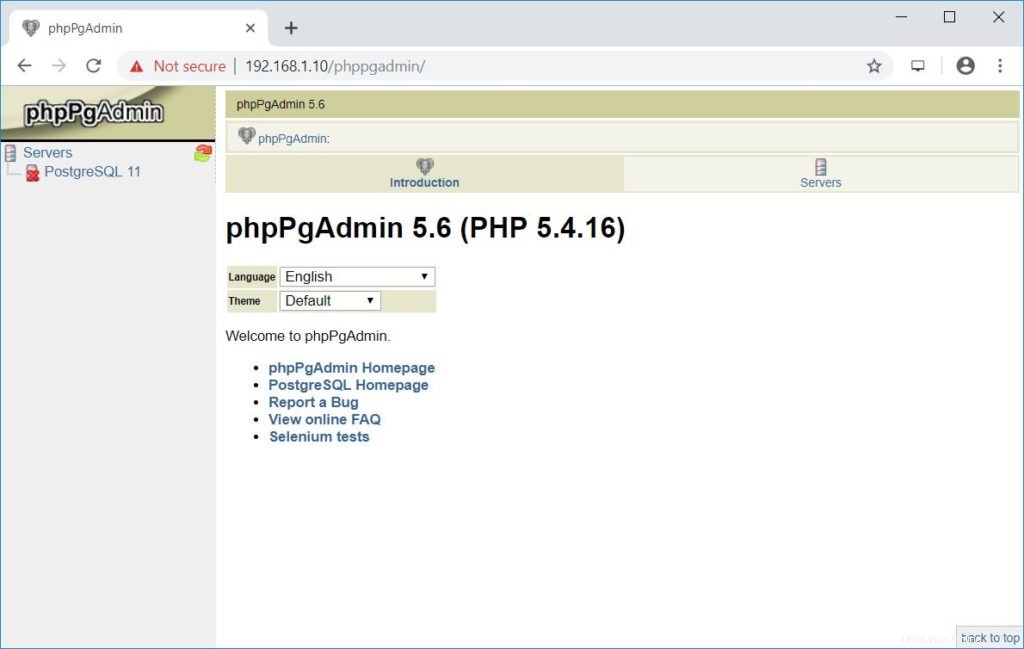
Klik pada instance PostgreSQL Anda yang terdaftar di panel kiri (di bawah server). Masuk ke instance PostgreSQL Anda dengan nama pengguna dan kata sandi Anda.
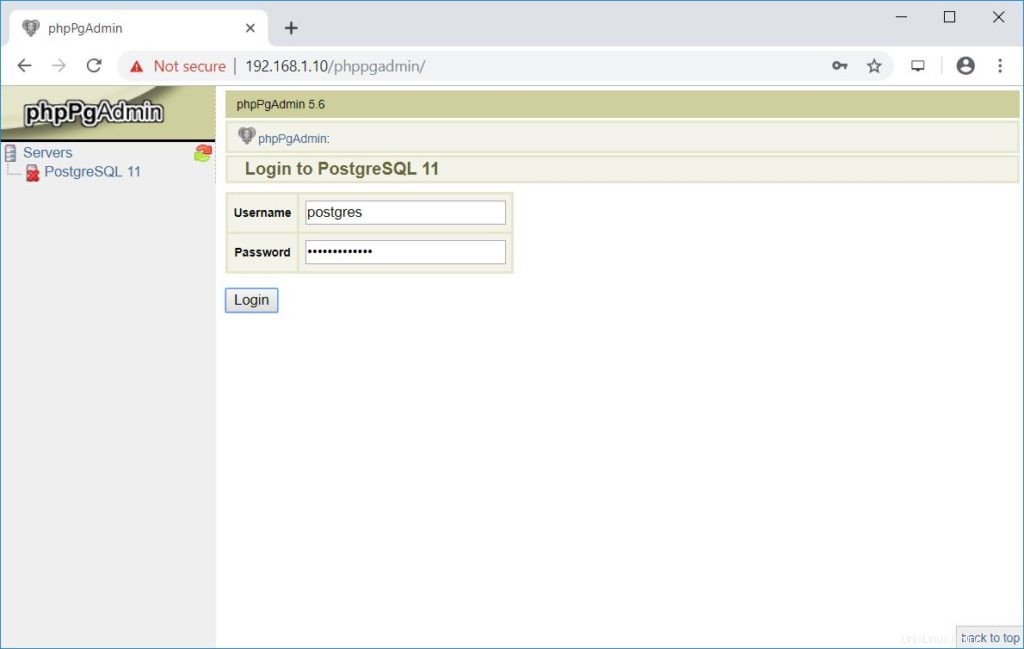
Anda sekarang harus mendapatkan halaman database.
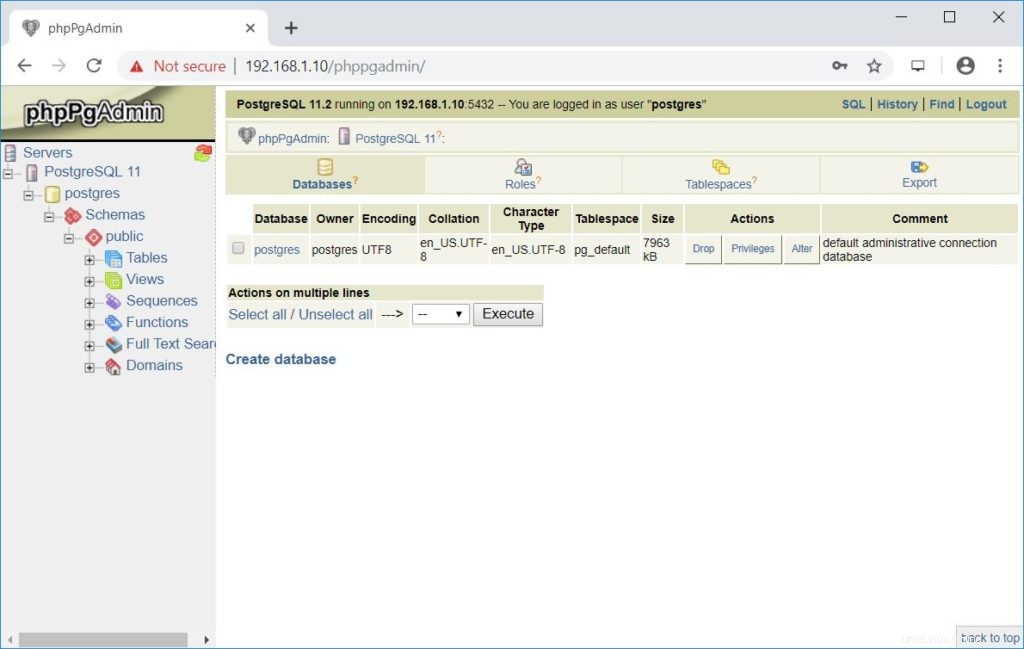
Kesimpulan
Anda telah berhasil menginstal phpPgAdmin di CentOS 7 / RHEL 7. Kunjungi halaman FAQ phpPgAdmin untuk mempelajari lebih lanjut tentang phpPgAdmin dan halaman Bantuan jika Anda memerlukan dukungan.